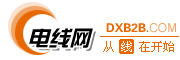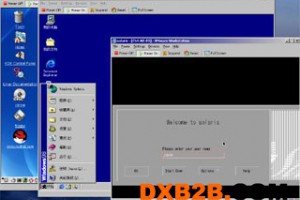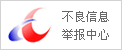实现Serv-U中的链接功能
这是利用路径解析原理实现的,算得上是MS-FTP的一个隐藏功能。首先在FTP站点根目录(这里为d盘)下创建一个文件夹,名为tools,在IIS管理器中,在FTP站点下创建一个虚拟目录,名为tools,路径指向f盘下的“工具”目录。注意这里的虚拟目录名必须和站点根目录下创建的文件夹名一致。
在客户端登录,这时不能使用FTP01、FTP02登录了,因为他们登录进去后直接到了站点根目录下的对应子目录下了,同时不能向上回到站点根目录,所以只能另外创建新用户,这里我创建了一个FTP03用户,登录进去发现除了可看见FTP01、FTP02目录外,还有其他目录,但是前面设置了FTP01,FTP02目录的权限,所以FTP03并不能访问他们,只是知道这些目录的存在而已。点击tools目录,您会发现自动指向了服务器的f盘下“工具”目录。
本方法优点:不用第三方工具实现了链接功能,在有多个驱动器可使用的情况下特别有用。如果是想链接到一个完整的分区,那么在站点根目录下创建一个文件夹,名字和驱动器号相同就可以了。
本方法缺点:需要创建额外的用户,如果FTP01这类用户想浏览其他磁盘上的内容就很难了。
自动更新FTP站点目录及文件列表
Windows有一个很有用的命令tree在这里可以大显身手了。如果FTP站点根目录是d,我们只要创建一个批处理文件,内容如下
tree /f /a d: >d:FTP.txt
然后添加一个任务计划,每小时运行一次。值得注意的是,添加完一个任务后必须进行高级设置才行,如图4所示。

这样设置好后,用户登录时可以先下载FTP.txt这个文件到本地看看是否有更新,这样可以节省用户一个目录一个目录去找更新的时间,尤其是网速较慢的情况下。对这个进行扩展一下,可以更节省用户的时间,还是得靠Windows另外一个有用的命令fc,编写如下批处理文件FTP更新.bat:
tree /f /a d: >d:FTPnew.txt
fc /L d:FTP.txt d:FTPnew.txt >d:FTP更新列表.txt
然后运行一次前面编写得FTP.bat,再运行一次FTP更新.bat,这时可以查看FTP更新列表.txt了,如果有更新的话,会以*****开头*****结尾的形式指出哪个目录有更新,更新的文件名是什么都列出来了,是不是更一幕了然呢。用户只需要首先下载FTP更新列表.txt查看就可以了,当然用户已经浏览过这个FTP站点,第一次浏览下载FTP.txt就可以了,如果嫌FTPnew.txt这个文件不应该出现在站点根目录下,也可以在编辑命令时指向其他位置即可。
如今在论坛上也见很多FTP列表,手工维护实在很麻烦,只要把FTP更新列表.txt放在一个Web路径下或专门为创建一个虚拟目录指向FTP更新列表.txt所在目录,那么我们就可以通过浏览器直接浏览这个文件,因为IE浏览器是可以直接解析txt文件的,所以不会提示下载。为了更好方便浏览者还可对FTP更新.bat进行补充,完整的FTP更新.bat内容如下:
tree /f /a d: >d:FTPnew.txt
fc /L d:FTP.txt d:FTPnew.txt >d:FTP更新列表.txt
echo 更新时间>> d:FTP更新列表.txt
date /t >> d:FTP更新列表.txt
time /t >> d:FTP更新列表.txt
然后添加一个计划任务,每小时执行一次这个批处理文件,这样浏览者不仅仅看到更新的内容,还知道更新的时间,下一次更新时间也可以自己推算出来了。如果经常登录这个FTP站点,还可以把这个地址加入收藏夹,不用登录FTP也能知道服务器是否有更新,有兴趣可访问http://test.yuanlin.cn/FTP列表更新.txt看看效果。
上面所涉及到的工具都是Windows自带的,没有使用任何第三方工具,其实Windows还有很多地方值得我们去深挖。